Yamaha Genos
Registrierung mit MIDI & Audio

![]() Von Volker Zimmer am 24. Mai 2018
Von Volker Zimmer am 24. Mai 2018
Yamaha Genos: Registrierung mit MIDI & Audio – Inhalt
Wie MIDI-Files in Registrations genutzt werden
Im Tutorial Registrierung erstellen & organisieren haben wir bereits darüber gesprochen, wie Registrations sinnvoll zur Arbeitserleichterung bei der Performance genutzt werden. In diesem Yamaha Genos Tutorial möchte ich darauf eingehen, wie wir MIDI-Files in diesen Prozess integrieren können.
Vorteile von MIDI-Files & Registrations
MIDI-Files können ebenfalls zur Begleitung eines Songs herangezogen werden. In diesen können wir einzelne Spuren stummschalten – beispielsweise, um diese selbst in der Performance zu spielen. Ein anderer Vorteil liegt darin, dass die Abmischung kanalweise über die Live Control Schieberegler ermöglicht wird.
Die Nutzung mehrerer Registration-Memory-Plätze bietet sich insbesondere dann an, wenn Soundwechsel während des Songs benötigt werden, um beispielsweise Soli live zu spielen.
PASSEND DAZU
- V3 YAMMEX Test: Klänge für Entertainer
- Yamaha Genos: Registrierung erstellen & organisieren
- Tutorial: Dateimanagement am Yamaha Tyros 5
- Video Tutorial: Advanced Routing in Ableton Live
- Routing für Einsteiger in Ableton Live Tutorial
Grundlagen zu Yamaha Genos Registrierungen
Umschaltung der Registrierungen
Für die Umschaltung der Registrations-Plätze stehen dir drei Möglichkeiten zur Verfügung:
- Per Hand – beim MIDI-File gut möglich, da die linke Hand genutzt wird
- Per Registration Sequence (siehe auch Tutorial oben)
- Durch Steuernoten im MIDI-File (mit einer Sequencer Software möglich).
Schritt 1: MIDI-File auswählen
Im Home Menü gelangen wir durch das Drücken von »Song A« in das Song-Auswahlmenü. Wir wählen die MIDI-Datei aus, die wir nutzen wollen. Nun wird diese Registration-Memory-Nummer 1 gespeichert.
Schritt 2: Voices auswählen
Jetzt wählen wir die Voices für die Begleitung aus. Wenn Du noch nicht weißt, wie das geht, schau in unserem Tutorial unter Styles nach – dort ist es beschrieben. Etwaige Wechsel der Voices können unter Belegung weiterer Registration-Memory-Nummern festgehalten werden.
Abmischen eines MIDI-Files per Live Control
Du kannst vor dem Abspeichern noch die Lautstärkebalance jedes einzelnen Kanals bestimmen.
Hierzu nutzt Du die Live Controler Slider, die wir zunächst hierfür einrichten: Drücke die Taste »Direct Access« und bewege einen Schieberegler. Jetzt bist Du im Bearbeitungsmenü.
Tipp: Das Ändern der Pegel ist auch im Livebetrieb möglich.
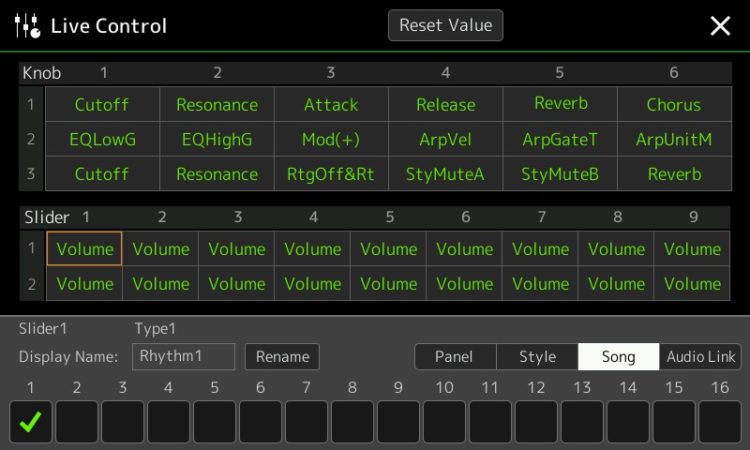
Setup planen
Uns stehen neun Slider und zwei Ebenen zur Verfügung, die wir für die Lautstärkeregelung nutzen wollen. Die zweite Ebene erreichst Du übrigens über das zweimalige Drücken der Taste Slider Assign. Standardmäßig sind die Slider in Ebene 2 mit Volume belegt. Hier können die Kanäle 1-8 und 10 geregelt werden.
Wir wollen nun in Ebene 1 die Kanäle 1-9 und in Ebene 2 die Kanäle 10-16 regeln. Die freien Slider der Ebene 2 nutzen wir für die Mikrofonlautstärke oder andere Funktionen.
Volumen-Regelung an Slider zuweisen
Zunächst wählen wir im unteren Displaybereich Song aus. Dann drücken wir in Ebene 1 den Displaypunkt unter der 1 und weisen diesem den MIDI-Kanal 1 zu. Das geschieht durch Drücken auf das leere Feld unter der 1 ganz unten im Display. Die Aktivierung wird durch einen grünen Haken bestätigt.
Bei dieser Gelegenheit geben wir dem Menüeintrag den Namen CH1 für Kanal 1. Durch Drücken auf den Displaypunkt »Rename« kann für jeden Slider ein Name festgelegt werden. Das Ergebnis der Benennung wird sofort im Hilfsdisplay angezeigt.
Alle Einstellungen werden in den Registration Memory Plätzen und der Registration Bank abgespeichert.
Praxistipp für MIDI-Files & Registrations
Bei den meisten kommerziellen MIDI-Files liegt die Melodie auf Kanal 1 und das Schlagzeug auf Kanal 10. Willst Du die Melodie live spielen, ziehst Du den Slider 1 herunter. Sie ist danach stumm.
Eine weitere Möglichkeit bietet das Ausblenden der Solo Stimme in einem Registration Memory Platz, um diese selbst zu spielen. So können auch Soloparts, denen kein eigener MIDI-Kanal zugewiesen ist, ausgeblendet und live gespielt werden.
Yamaha Genos Registration mit Audio
Anstatt eines MIDI-Files können auch Audiofiles zur Begleitung genutzt werden. Kompatibel sind
- WAV mit 44,1 kHz & 16 Bit in Stereo oder
- MP3 (im MPEG-1 Audio Layer 3 Format) mit einer Bitrate von 64-320 kps, Stereo.
Wie bereits beim MIDI-File gelangen wir durch Drücken auf Song im Home Menü zur Auswahl. Hierbei ist zu beachten, dass der Song-List Modus nun auf Audio eingestellt ist. Wir wählen nun das gewünschte Audiofile aus.
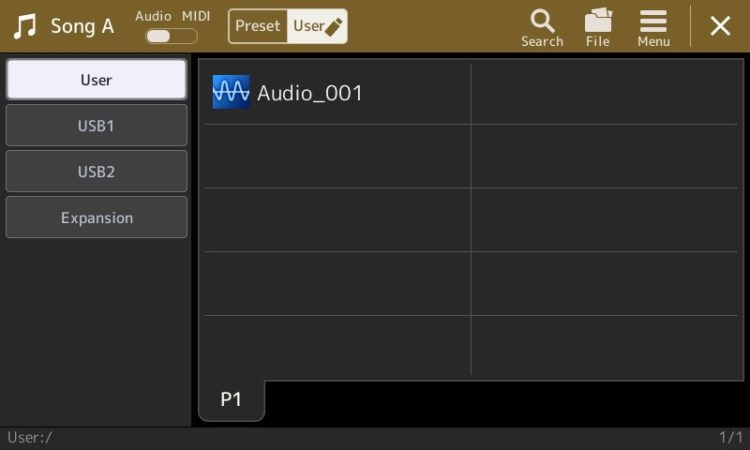
Über die Taste »Menu« können wir weitere Funktionen des Files selektieren:
- Song Information bietet Hinweise über das Format und evtl. Audio Tags des Files.
- Score zeigt Noteninformationen (bei MIDI-Files) an
- Lyrics zeigt in das Audiofile eingebettete Lyrics an
Fazit – Yamaha Genos: Registrierung mit MIDI & Audio
Mit wenigen Handgriffen gelingt es, MIDI-Files in Registrierungen zu mappen und dabei noch Zugriff auf die Abmischung zu erhalten. Je nach Abend und Performance kannst Du so schnell die ein oder andere Improvisation einbauen und dem Publikum noch mehr Feierlaune abgewinnen.
Mehr dazu: Yamaha Genos: Registrierung erstellen & organisieren
Wie nutzt Du die MIDI-Files mit den Registrierungen im Yamaha Genos? Teile jetzt deine Tipps mit den anderen Lesern in den Kommentaren!









